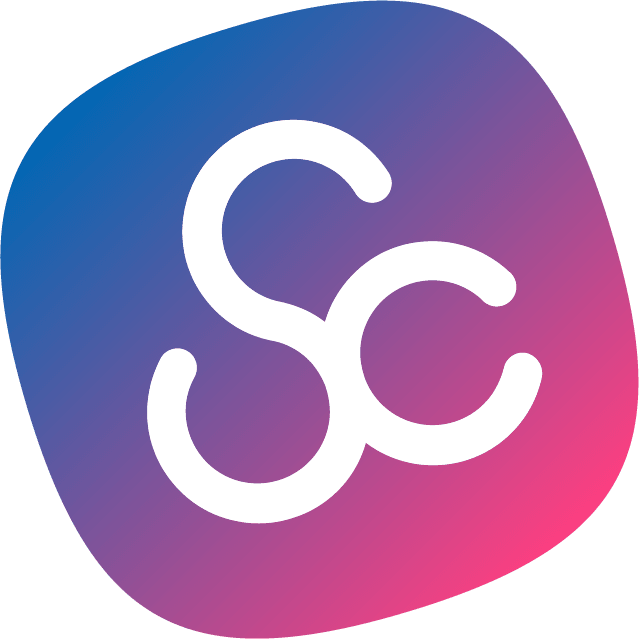Entreprises principales, déclarer dès à présent vos sous-traitants sur Subclic !
Ce guide d'utilisation de la plateforme vous fournira toutes les informations nécessaires pour démarrer 👇🏻
Étape 1
Déclarer un sous-traitance

Vous avez été invité à rejoindre gratuitement Subclic afin de déclarer vos sous-traitants et de digitaliser vos DC4/DA : cliquez sur le lien qui vous a été envoyé dans un mail par la maîtrise d’ouvrage et laissez vous guider pour l’inscription.
1 - Sélectionnez “Déclarer un sous-traitant”

2 - Sélectionnez l’opération sur laquelle vous souhaitez déclarer votre sous-traitant.
3 - Renseignez une référence dossier (se référer aux directives de votre client).
4 - Cliquez sur suivant.

Étape 2
Ajouter une entreprise
1 - Cliquez sur « Ajouter une entreprise ».

2 - Renseignez le SIRET du sous-traitant (14 chiffres) :
a. Si le SIRET ressort = Subclic connaît le sous-traitant : sélectionnez l’interlocuteur.
puis cliquez sur « Sauvegarder ».

b. Si la recherche ressort « Aucun résultat », cliquez sur « Aucun résultat » et complétez le SIRET et l’email du sous-traitant, puis cliquez sur « Sauvegarder ».
3 - Cliquez sur « Passez à la rédaction ».

Étape 3
Compléter le formulaire DC4/DA
1 - Complétez le formulaire du DC4/DA et cliquez sur « Suivant ».

2 - Fournissez les annexes demandées par la maîtrise d'ouvrage :
a. Sélectionnez les document dans « Type d’annexes » puis choisissez le fichier.
b. Cliquez sur « Ajouter » pour fournir un autre document.
c. Cliquez sur « Suivant »

3 - Ajoutez le dossier administratif du sous-traitant (à compléter) :
a. Ajoutez les documents demandés par la maîtrise d’ouvrage.
b. Cliquez sur « Suivant ».

4 - Relisez le document dans la visionneuse puis cliquez sur « Suivant ».

5 - Désignez le signataire pour votre entreprise puis cliquez sur « Suivant ».

6 - Puis, cliquez sur « Envoyer ».
Étape 4
Signature de l'agrément
1 - La demande d’agrément est envoyée au sous-traitant pour signature.

2 - Le signataire a reçu un mail pour accéder à la signature de l’agrément :
a. Cliquez sur « Signer le document ».
b. Descendez tout en bas du document et cochez « j’ai lu et j’accepte le document ci-dessus».
c. Le signataire reçoit alors un code par SMS à reporter dans Subclic, puis cliquez sur « Signer ».


3 - La demande d’agrément a été transmise à la maîtrise d’ouvrage qui pourra :
a. Accepter (elle signera la demande).
b. Accepter sous condition (elle signera et pourra vous transmettre un commentaire,
si document manquant par exemple).
c. Refuser (elle ne signe pas, et vous transmet un commentaire pour expliquer son refus) :
Cliquez sur “Refaire la demande”, et modifiez les informations incorrectes ou joindre de nouveaux fichiers (Annexes à fournir ou bien documents administratifs du sous-traitant).